OneDrive: 7 fonctionnalités du stockage en ligne de Microsoft
Qu'est-ce que OneDrive ? OneDrive est le principal système de stockage de Microsoft 365 permettant de transférer les documents professionnels dans le cloud.
OneDrive permet ainsi d’avoir à portée de main vos documents personnels et les contenus partagés par vos collègues, avec la possibilité d’accéder aux fichiers à tout moment et depuis n’importe quel appareil.
Parfaitement intégré à SharePoint Online, la plateforme de Microsoft 365 pour la création de sites professionnels modernes (comme l’intranet, l’extranet et les sites d’équipe), OneDrive a pour objectif de simplifier la gestion des documents et la collaboration interne.
Il sert également à sécuriser le partage avec des personnes externes à l’organisation, afin de les impliquer dans les projets professionnels sans compromettre la confidentialité des données.
Dans cet article, nous examinerons en détail ce qu’est Microsoft OneDrive et quelles fonctionnalités il est important de connaître pour en tirer le meilleur parti.
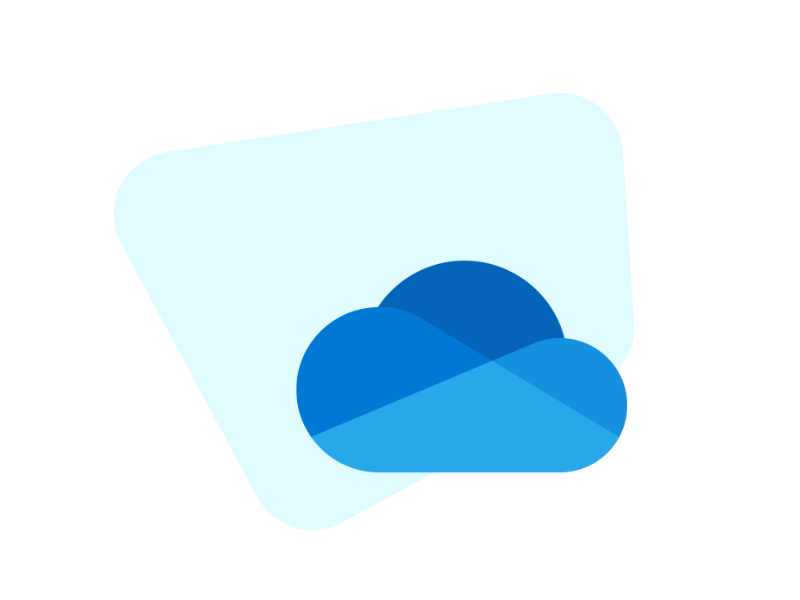
Ce que vous trouverez dans cet article
OneDrive, c'est quoi et à quoi ça sert
Où que vous soyez, vous pouvez partager des ressources avec vos équipes de travail : c'est le principe de OneDrive de Microsoft 365, le service de stockage en nuage conçu pour fournir aux personnes et aux entreprises un accès transparent et sécurisé à leurs documents les plus importants. Avec OneDrive, en effet, vous pouvez non seulement stocker vos fichiers dans le nuage de Microsoft, protégés par les meilleures normes de sécurité, mais aussi accéder à votre contenu et le modifier - en collaborant ou non avec vos collègues, en temps réel - de n'importe où et sur n'importe quel appareil.
Avant d'aborder les fonctionnalités de cette plateforme sophistiquée de stockage d'informations d'entreprise, nous devons répondre à une question fréquemment posée : qu'est-ce qu'un stockage en nuage ?
En bref, il s'agit d'un espace de stockage numérique qui permet de sauvegarder des fichiers, des contenus et des documents sur le web et de les rendre accessibles sans dépendre d'un seul appareil physique. Grâce à l'utilisation du nuage, les données sont disponibles partout et à tout moment, ce qui simplifie grandement le flux de travail quotidien dans l'entreprise.
L'objectif principal de OneDrive est donc de faciliter le partage et l'accès aux fichiers en les synchronisant automatiquement sur n'importe quel appareil doté des applications appropriées. Grâce à cette synchronisation, vous pouvez commencer à rédiger un document depuis votre ordinateur au bureau, continuer sur votre tablette ou votre smartphone en déplacement, et terminer votre travail à la maison, depuis votre PC d'entreprise, sans jamais perdre aucune modification et sans jamais compromettre la confidentialité de votre contenu.
En outre, OneDrive s'intègre nativement à toutes les applications Microsoft 365, notamment Teams et SharePoint Online.
Tout document partagé dans un chat Microsoft Teams ou un site SharePoint est alors automatiquement enregistré dans OneDrive, ce qui permet aux utilisateurs de consulter, commenter et modifier les fichiers auxquels ils ont accès, en évitant l'échange de pièces jointes par courriel.
En ce qui concerne l'accès, OneDrive offre également un contrôle granulaire des autorisations, permettant aux utilisateurs de déterminer qui peut consulter ou modifier le contenu partagé. Cette personnalisation de la sécurité est soutenue par certaines caractéristiques importantes des produits Microsoft, telles que le cryptage des données et la gestion des versions. Cette dernière, en particulier, permet de comparer les versions existantes d'un contenu donné, avec la possibilité de restaurer toute version antérieure à une modification.
La fonctionnalité de synchronisation hors ligne de OneDrive rend ensuite les fichiers accessibles même sans connexion Internet, même si les modifications ne sont enregistrées que localement. Dès que la connexion est rétablie, les documents sont automatiquement mis à jour, ce qui permet d'aligner chaque modification sur le nuage et de garantir que tous les membres de l'équipe peuvent accéder à la dernière version disponible.
Qu'est-ce que Microsoft OneDrive ?
OneDrive stockage : les principaux avantages
Les principaux atouts de Microsoft OneDrive résident dans sa synchronisation avancée et sa compatibilité multiplateforme. Le système de stockage de Microsoft 365 permet de créer des fichiers sur un PC et de les mettre à jour facilement sur une tablette ou un smartphone - Android, iOS, Windows Phone et même Xbox - avec l'assurance que toute modification sera automatiquement sauvegardée dans le cloud.
Cette flexibilité permet d'accéder au même fichier à partir de n'importe quel appareil, sans avoir à le partager par courriel ou par clé USB. Inversement, les utilisateurs autorisés peuvent consulter toutes les modifications apportées en temps réel, où qu'ils se trouvent et quel que soit l'appareil utilisé.
Un autre avantage de OneDrive est la possibilité de créer et de modifier des documents Word, Excel, PowerPoint et OneNote dans les versions en ligne de ces applications, accessibles depuis le navigateur. Pour ce faire, il suffit d'une connexion Internet ; toutefois, les fichiers peuvent également être consultés et modifiés hors ligne, s'ils sont synchronisés à l'avance sur le bureau de l'ordinateur de l'utilisateur.
Pour la sécurité des données, OneDrive utilise le cryptage à la fois en transit et au repos. Les utilisateurs peuvent également surveiller l'activité des fichiers partagés, en voyant qui y a accédé, quelles modifications ont été apportées et quand elles l'ont été. Cette fonction est particulièrement utile pour collaborer avec des collègues et des personnes extérieures à l'organisation.
OneDrive s'intègre de manière transparente à d'autres applications Microsoft 365, telles que Teams et SharePoint Online, ce qui permet de gérer les documents professionnels sans passer d'une plateforme à l'autre. Par exemple, les fichiers partagés dans les chats Teams sont automatiquement enregistrés dans OneDrive, ce qui centralise le contenu et améliore les possibilités de recherche dans l'ensemble de l'environnement Microsoft 365.
La version mobile s'avère également utile pour la gestion des documents : d'une simple pression, les documents papier peuvent être numérisés directement à partir du smartphone et stockés dans le nuage de Microsoft au format PDF. Résultat ? Une numérisation plus facile des archives de l'entreprise, qui sont en même temps rendues plus sûres et plus collaboratives.

Quelle est la différence entre Google Drive et OneDrive ?
OneDrive et Google Drive sont deux des services de stockage en nuage les plus populaires, tous deux conçus pour faciliter le stockage, le partage et la collaboration autour des fichiers. Cependant, ils ont des approches et des caractéristiques qui en font deux solutions très différentes, malgré leur similitude initiale.
Le choix entre ces deux outils dépend donc des besoins spécifiques des utilisateurs et des entreprises, de l'écosystème sur lequel repose leur lieu de travail numérique et des fonctionnalités auxquelles ils ne veulent pas renoncer. Voyons cela de plus près.
OneDrive est la solution développée par Microsoft pour la suite Microsoft 365 afin de fournir aux entreprises un environnement centralisé dans lequel elles peuvent créer, stocker, partager et collaborer sur des fichiers Word, Excel et PowerPoint.
Pour les utilisateurs travaillant principalement avec les applications Microsoft 365, OneDrive offre ainsi une transition en douceur vers le cloud de Microsoft: les documents peuvent être créés, enregistrés et modifiés directement dans le cloud, tout en conservant toutes les mises à jour et les données d'accès dans l'historique des versions.
De plus, avec l'intégration de OneDrive dans Windows, le service devient pratiquement invisible : il suffit d'enregistrer un fichier pour qu'il se synchronise automatiquement avec le cloud de Microsoft, accessible depuis n'importe quel appareil.
Enfin, la société mère a mis l'accent sur la sécurité, en proposant des fonctionnalités telles que l'authentification à deux facteurs, le cryptage des données et Personal Vault pour protéger les fichiers les plus sensibles.
Google Drive, quant à lui, fait partie intégrante de l'écosystème Google et est intégré à la suite Google Workspace, qui comprend Google Docs, Sheets et Slides. Pour les utilisateurs qui se servent régulièrement des produits Google tels que Gmail et Google Calendar, Drive est la meilleure solution de stockage.
Dans le cas de Google Drive également, les capacités de collaboration en temps réel constituent un avantage majeur et l'une des raisons pour lesquelles plusieurs entreprises utilisent encore Google Docs pour gérer leurs documents. La facilité avec laquelle les fichiers peuvent être partagés avec d'autres utilisateurs et leur permettre de visualiser, commenter ou modifier le contenu sans avoir besoin de licences supplémentaires est un avantage supplémentaire pour les entreprises qui impliquent de nombreux collaborateurs externes dans leurs projets.
Ainsi, OneDrive offre une intégration plus robuste avec le système d'exploitation Windows et les applications Microsoft, tandis que Google Drive excelle dans les intégrations web et mobiles.
En outre, alors que OneDrive permet une synchronisation sélective des fichiers et des dossiers, offrant ainsi un meilleur contrôle sur le contenu enregistré localement, Google Drive se distingue par sa capacité à prendre en charge un large éventail de formats sans nécessiter d'applications tierces. En matière de sécurité, cependant, OneDrive peut s'avérer être une solution plus complète.
| OneDrive | Google Drive |
| Intégration native avec les applications Microsoft 365 | Intégration native avec les applications Google Workspace |
| Synchronisation optimisée pour Windows et intégrée au système | Optimisé pour le web et disponible sur toutes les principales plateformes |
| Sécurité avancée avec des fonctionnalités telles que Personal Vault et le contrôle d'accès | Bonne sécurité, mais avec moins de contrôles avancés des fichiers |
| Prise en charge native des formats Microsoft | Prise en charge native des formats Google et compatibilité étendue |
| Contrôle granulaire du partage et de l'accès aux fichiers | Partage rapide et facile, même sans compte Google |
| 5 Go d'espace de stockage gratuit | 15 Go d'espace de stockage gratuit |
Comment fonctionne Microsoft OneDrive
OneDrive est le service de stockage en nuage de Microsoft 365 qui vous permet d'enregistrer, de synchroniser et d'accéder à des fichiers à partir de n'importe quel appareil. Pour utiliser OneDrive, vous devez disposer d'un compte Microsoft, tel que Outlook.com pour un usage personnel ou un compte d'entreprise Microsoft 365.
Si vous utilisez un système d'exploitation Windows 10 ou ultérieur, OneDrive est préinstallé et prêt à l'emploi. Pour vous connecter, il vous suffit de cliquer sur l'icône cloud blanche (pour les comptes personnels) ou bleue (pour les comptes professionnels) dans la barre des tâches du bureau, à côté de la date et de l'heure, ou de taper "OneDrive" dans la barre de recherche de Windows. Une fois l'application ouverte, vous devez saisir les informations de votre compte Microsoft (e-mail et mot de passe).
Une fois connecté, les fichiers enregistrés dans le dossier OneDrive de votre ordinateur seront automatiquement synchronisés avec le nuage, ce qui permettra à l'utilisateur d'y accéder à la fois hors ligne et en ligne. Vous pouvez sélectionner les fichiers ou dossiers à garder disponibles hors ligne en activant l'option "Disponible hors ligne" pour ces fichiers spécifiques.
Tous les documents, photos et fichiers multimédias stockés sur OneDrive sont accessibles à partir de n'importe quel appareil connecté au même compte, comme les tablettes, les smartphones ou d'autres ordinateurs.
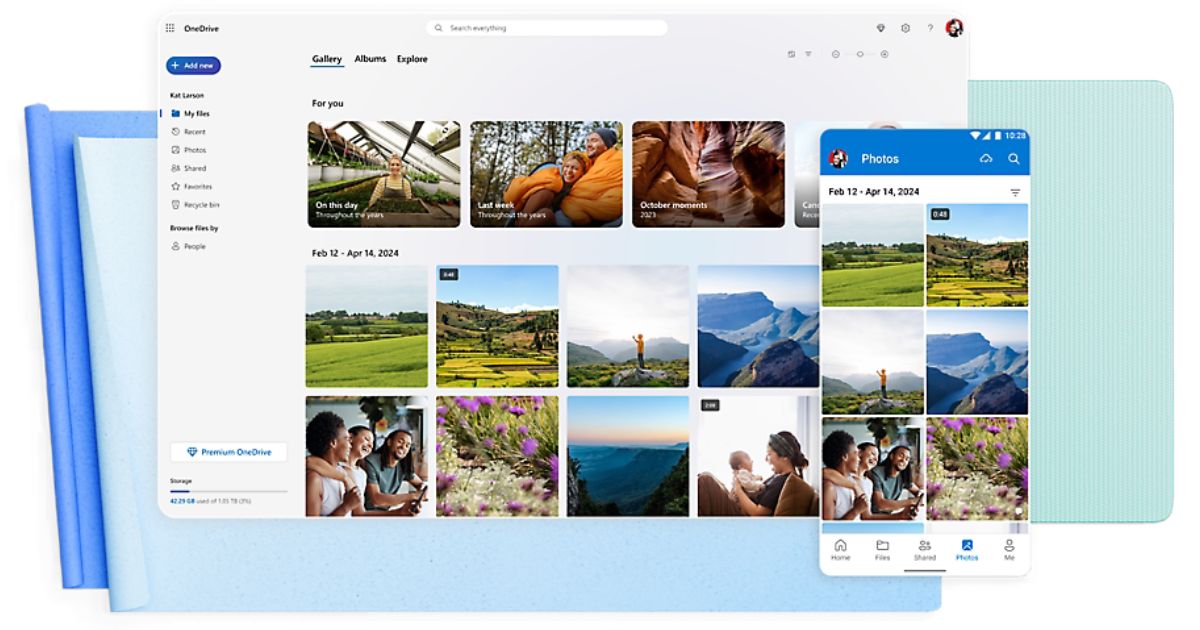
OneDrive for Business
OneDrive for Business est la version professionnelle de OneDrive, développée pour fournir un stockage de fichiers, une collaboration et un partage sécurisés dans l'environnement d'entreprise Microsoft 365. Étroitement intégré à SharePoint Online et à Microsoft Teams, OneDrive for Business permet aux membres d'une organisation d'accéder à des documents et d'y travailler ensemble, où qu'ils se trouvent et en temps réel, facilitant ainsi le travail asynchrone et à distance.
Chaque utilisateur de Microsoft 365 reçoit un espace de stockage personnel de 1 To (extensible jusqu'à un espace illimité pour les licences Entreprise), où il peut stocker des fichiers professionnels privés ou des fichiers partagés avec son équipe. Grâce à SharePoint, chaque fichier peut également être partagé avec la possibilité de définir des autorisations spécifiques pour protéger les données.
OneDrive for Business propose également une synchronisation entre appareils, qui garantit l'accès à des documents et fichiers actualisés sur les ordinateurs de bureau, les ordinateurs portables, les tablettes et les appareils mobiles. Cette synchronisation bidirectionnelle vous permet de travailler hors ligne et de télécharger automatiquement les modifications dans le nuage dès que vous vous reconnectez à Internet.
L'application OneDrive pour les appareils mobiles
OneDrive est également accessible sous la forme d'une application mobile (disponible pour Android et iOS) qui permet d'accéder à tous les fichiers stockés dans le nuage Microsoft 365. Plus précisément, les utilisateurs peuvent
- créer de nouveaux dossiers
- télécharger des documents dans l'archive
- éditer des fichiers à partir de smartphones ou de tablettes
- visualiser les modifications de leurs collègues en temps réel
Pour les utilisateurs de OneDrive for Business, l'application comprend également des outils permettant de partager des fichiers en toute sécurité avec des collègues et des collaborateurs, avec la possibilité de définir des autorisations de lecture ou de modification. De plus, grâce aux notifications, il est possible de rester informé des modifications apportées aux fichiers partagés et d'accéder à l'activité récente sur les documents.
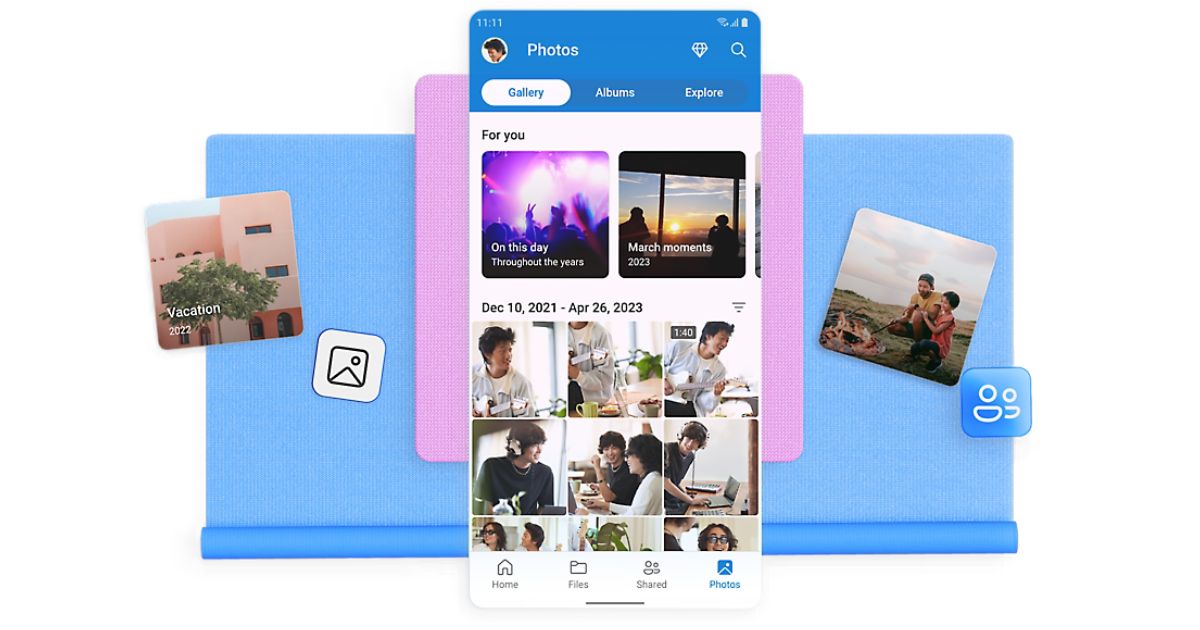
Les 7 principales fonctionnalités de OneDrive
Comme nous l'avons vu, OneDrive est un service exceptionnellement utile pour les particuliers ainsi que pour toutes les personnes impliquées dans les activités d'une entreprise. Se distinguant de produits tels que Google Drive et SharePoint lui-même (pour en savoir plus, consultez notre article "OneDrive vs SharePoint"), Microsoft OneDrive est l'une des meilleures solutions pour transférer ses données, documents et contenus dans le nuage.
Nous avons listé ci-dessous les fonctionnalités que vous devez connaître afin d'utiliser au mieux ce puissant outil de Microsoft 365.
1. Création d'un lien vers les fichiers
Avec OneDrive, il est facile de partager un document avec n'importe qui : il suffit d'envoyer un lien. C'est tellement simple que vous ne devez plus faire face aux problèmes et aux plaintes de vos collègues, comme le fameux "je ne peux pas ouvrir le document".
Il est également possible d'envoyer des documents sur Microsoft Teams mais, en tant que tel,il n'y a pas de véritable fonctionnalité de partage. Il faut copier le lien vers le fichier et le copier dans la salle de discussion, mais il faut d'abord s'assurer que l'utilisateur destinataire a l'autorisation de voir le document dans la bibliothèque Teams.
Dans OneDrive, en revanche, la fonctionnalité "Partager" permet d'envoyer un lien qui permet à toute personne qui le reçoit d'y accéder, sans autorisation particulière. Il suffit de sélectionner "Toute personne ayant le lien" dans les options proposées.
Comment partager des fichiers et dossiers avec OneDrive
2. Obtenir plus d'espace
La plupart des plans d'entreprise Microsoft 365 offrent 1 To d'espace de stockage par utilisateur sur OneDrive, avec la possibilité d'augmenter l'espace en fonction des besoins de votre organisation. Si le plan compte plus de 5 utilisateurs, l'administrateur peut augmenter l'espace de stockage jusqu'à 5 To par utilisateur via les paramètres de stockage dans la zone d'administration.
Pour les besoins de stockage plus importants, tels que la gestion des médias, une extension supplémentaire jusqu'à 25 To par utilisateur peut être demandée en ouvrant un ticket d'assistance auprès de Microsoft. Ces augmentations d'espace sont disponibles sans frais supplémentaires, à condition que le plan Microsoft 365 utilisé réponde aux exigences nécessaires.
3. Demander un document
Dans certains cas, il peut arriver que vous ayez besoin de documents d'un autre utilisateur.
Grâce à la commande "Demander des fichiers", vous résolvez immédiatement cette situation en envoyant une demande à vos collègues ou collaborateurs pour qu'ils téléchargent du contenu dans un dossier spécifique.
Voici comment utiliser cette fonctionnalité : sélectionnez d'abord un dossier sur l'écran principal de OneDrive et cliquez sur les trois points situés à droite du nom. Sélectionnez ensuite l'élément "Demander des fichiers".
Une fois que vous avez cliqué sur "Suivant" sur l'écran, la fenêtre spécifique pour l'envoi de la demande apparaît.Un courrielest alors envoyé, qui fournit un lien pour télécharger le contenu dans le dossier OneDrive choisi.
4. Synchronisation
La synchronisation OneDrive vous permet de travailler sur des fichiers localement, en veillant à ce que toute modification soit automatiquement mise à jour dans le nuage.
Cette fonctionnalité inclut l'option Fichiers à la demande, qui vous permet d'économiser de l'espace sur votre appareil en sélectionnant les fichiers ou dossiers à conserver uniquement dans le nuage, tout en continuant à afficher tous les fichiers stockés dans votre OneDrive via l'Explorateur de fichiers Windows.
Vous pouvez également synchroniser des emplacements tels que votre dossier "Documents", afin que le contenu le plus important pour votre entreprise soit toujours disponible à la fois localement et dans le nuage. En outre, grâce à la prise en charge des fichiers volumineux, OneDrive peut désormais gérer des contenus pesant jusqu'à 250 Go.
La fonctionnalité de synchronisation s'accompagne d'une gestion avancée des versions, qui permet d'accéder à toutes les versions d'un document jusqu'à 30 jours après la dernière modification.
Enfin, la synchronisation est intégrée à Windows 10 et aux versions ultérieures, il n'est donc pas nécessaire de l'installer manuellement. Il suffit de lancer OneDrive à partir du menu "Démarrer" ou de se rendre sur le site onedrive.microsoft.com et de sélectionner la commande "Synchroniser".

5. Fichiers à la demande
Imaginons le scénario suivant : nous travaillons sur un projet important avec d'autres personnes. Un collègue publie des fichiers sur le groupe de travail dans l'application Teams. Nous avons installé le client de synchronisation OneDrive et pensons : "Pas de problème, je les ai synchronisés avec mon ordinateur portable, je pourrai donc voir les nouveaux documents pendant mon absence".
Nous ouvrons l'ordinateur et remarquons l'icône du nuage à côté des fichiers que notre collègue vient de partager. En cliquant sur l'un d'eux, un avertissement apparaît, nous informant que le fichier n'est pas accessible. Que s'est-il passé ? OneDrive est-il devenu fou ? Pas vraiment : il s'agit de la fonctionnalité Fichiers à la demande.
Cette fonction est activée par défaut, de sorte que le contenu affiché dans le nuage est marqué comme étant uniquement disponible en ligne. Résultat ? Ce contenu, même s'il est partagé, n'est pas accessible lorsque vous n'avez pas de connexion internet.
Pour qu'un fichier ou un dossier important soit toujours disponible sur votre appareil, il vous suffit de cliquer avec le bouton droit de la souris sur le contenu souhaité et de sélectionner "Toujours conserver sur cet appareil".
Vous pouvez également désactiver complètement la fonction "Fichiers à la demande" en ouvrant le client OneDrive et en allant dans "Aide et paramètres", puis dans "Paramètres", et en décochant la case "Fichiers à la demande".
6. Régler la vitesse de téléchargement
Lorsque vous commencez à utiliser OneDrive, il peut être nécessaire de contrôler le flux de téléchargement des données afin d'éviter tout ralentissement des services de l'entreprise. En effet, plus d'une entreprise a rencontré des problèmes lorsque des centaines ou des milliers d'utilisateurs commencent à se synchroniser et à télécharger du contenu en même temps.
La fonction "Fichiers à la demande", vue précédemment, sert précisément à réduire l'impact sur le réseau : les fichiers du nuage OneDrive ne sont pas automatiquement téléchargés vers les clients, mais seulement à la demande de l'utilisateur.
Pour mieux gérer le réseau, le client de synchronisation OneDrive propose également des contrôles de la bande passante. Ceux-ci peuvent être définis en cliquant avec le bouton droit de la souris sur le client OneDrive for Business et en sélectionnant Paramètres > Réseau, où vous trouverez des options pour limiter les vitesses de chargement et de téléchargement, optimisant ainsi l'utilisation de la bande passante pendant la synchronisation.
7. Sécurité sur les appareils mobiles
OneDrive vous permet de sécuriser vos fichiers sans utiliser d'applications tierces. Outre la définition d'un mot de passe pour votre appareil, vous pouvez activer l'authentification à deux facteurs et utiliser l'accès biométrique, comme l'empreinte digitale ou la reconnaissance faciale, pour ouvrir l'application OneDrive.
En outre, il existe la fonction Personal Vault, un dossier protégé par une couche supplémentaire d'authentification où les documents sensibles peuvent être stockés.
Pour les entreprises, Microsoft OneDrive s'intègre également à Microsoft Intune, qui permet aux responsables informatiques d'appliquer des politiques de sécurité sur leurs appareils mobiles et de gérer l'accès aux ressources.
Comment utiliser la fonction Personal Vault de OneDrive
OneDrive : l'avenir avec l'intelligence artificielle
Ces dernières années, Microsoft OneDrive a évolué au-delà du simple concept de stockage en nuage pour devenir une plateforme complète de gestion et de partage de contenu.
En fait, Microsoft continue d'investir dans OneDrive pour étendre ses fonctionnalités et améliorer l'expérience des utilisateurs, notamment en termes de sécurité et de collaboration.
Au cœur de l'évolution de OneDrive se trouve l'intégration de Copilot, l'intelligence artificielle qui transforme notre travail dans l'espace de travail numérique Microsoft 365.
Microsoft OneDrive : l'avenir avec Microsoft 365 Copilot
Les fonctionnalités qui résulteront de l'intégration entre Copilot et OneDrive promettent une meilleure gestion des archives d'entreprise dans le nuage Microsoft, mais pas seulement.
Voici quelques-unes des principales nouveautés :
-
Résumés et analyses intelligents : avec Copilot, les documents tels que les rapports et les contrats peuvent être résumés en quelques secondes dans OneDrive, ce qui permet d'avoir une vue d'ensemble du contenu clé sans avoir à ouvrir les fichiers individuels dans l'archive.
-
Comparaison de documents : Copilot permet de comparer les versions disponibles pour un même document dans OneDrive, en résumant les principales différences dans des tableaux.
-
Accès aux informations par chat : Copilot répond à toutes les questions sur les fichiers dans OneDrive, toujours pour aider les utilisateurs à travailler avec les informations contenues dans les documents archivés, sans avoir à les ouvrir et à les lire un par un.
- Alertes pour les changements priorisés : Copilot sera capable d'analyser et de prioriser les mises à jour de fichiers en fonction de leur pertinence. Par exemple, les commentaires ajoutés par les managers ou les mises à jour effectuées par un collaborateur pour un document à échéance ou en haute priorité seront mis en évidence.
Vous souhaitez un intranet prête à l'emploi ?
intranet.ai est la solution basée sur SharePoint Online pour simplifier la communication interne et numériser les processus d'entreprise avec un investissement minimal en temps et en argent.
- 50+ fonctionnalités pour la communication et l'expérience des employés
- Design de marque, personnalisable dans les moindres détails
- Intégration complète avec Microsoft 365 et Viva
Giuseppe Marchi
Microsoft MVP pour SharePoint et Microsoft 365 depuis 2010.
Giuseppe est le fondateur d'intranet.ai et l'un des meilleurs experts en Italie pour tout ce qui concerne Microsoft 365. Depuis des années, il aide les entreprises à construire leur espace de travail numérique sur le cloud de Microsoft, en améliorant l'expérience des personnes.
Il organise des événements mensuels en ligne pour informer les clients des nouveautés de Microsoft 365 et les aider à tirer le meilleur parti de leur espace de travail numérique.

FAQ sur Microsoft OneDrive
Qu'est-ce que OneDrive de Microsoft 365 ?
OneDrive est un service de stockage cloud de Microsoft qui permet de sauvegarder, synchroniser et accéder aux fichiers depuis n'importe quel appareil, avec une sécurité optimale et un accès continu aux documents personnels et professionnels.
Comment fonctionne la synchronisation des fichiers sur OneDrive ?
OneDrive synchronise automatiquement les fichiers sur tous les appareils connectés. La fonctionnalité "Fichiers à la demande" permet d’économiser de l’espace en choisissant quels fichiers conserver uniquement dans le cloud.
Quels sont les avantages de OneDrive par rapport à Google Drive ?
OneDrive s’intègre parfaitement à l’écosystème Microsoft, avec une gestion avancée des autorisations et une sécurité renforcée. Google Drive, en revanche, offre une meilleure intégration avec les produits Google et un espace gratuit plus important.
Comment puis-je partager des fichiers et des dossiers sur OneDrive ?
Pour partager des fichiers sur OneDrive, vous pouvez générer un lien via la fonction "Partager" et définir des autorisations d’accès afin de garantir que les destinataires disposent des droits appropriés pour visualiser ou modifier le document.
Qu'est-ce que OneDrive for Business ?
OneDrive for Business est la version professionnelle de OneDrive, conçue pour la collaboration sur des fichiers dans l’environnement Microsoft 365. Il offre à chaque utilisateur 1 To d’espace personnel et une intégration directe avec SharePoint et Teams.
Quelle est la relation entre OneDrive et les sites SharePoint, notamment l’intranet ?
OneDrive et SharePoint sont étroitement liés : OneDrive gère le stockage personnel et partagé, tandis que SharePoint s’occupe des sites intranet pour la collaboration. Les documents partagés sur SharePoint peuvent être synchronisés sur OneDrive pour un accès simplifié.
Comment OneDrive interagit-il avec Copilot de Microsoft 365 ?
Copilot utilise les données stockées sur OneDrive pour générer des suggestions personnalisées, des résumés et des analyses approfondies. Cela permet à Copilot de répondre aux demandes en s’appuyant sur les contenus disponibles dans le compte de l’utilisateur.
Lire la suite
SharePoint Online : 7 fonctionnalités clés pour votre entreprise

Découvrez ce qu’est Sharepoint et comment il peut vous aider dans la collaboration et la communication dans l’entreprise.
Intranet d'entreprise : c'est quoi et 20 idées pour l'améliorer

Découvrons ce qu'est une intranet et 20 idées pour l'améliorer, en optimisant les processus internes et la communication entre collègues.
Transformation digitale : un guide pour les entreprises

Voyons comment réussir la numérisation de votre entreprise, en examinant les stratégies, les exemples et les solutions.


